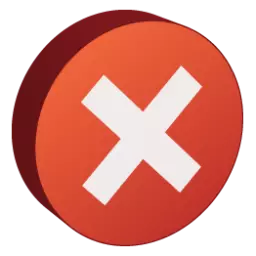
स्टीममा कुनै पनि अन्य कार्यक्रममा जस्तै स्टीम, असफलताहरू हुन्छन्। एक बारम्बार प्रकारका समस्याहरू मध्ये एक खेलको सुरुवातको साथ समस्या हो। यो समस्या भनेको कोड 800 द्वारा संकेत गरीएको छ। यदि यो समस्या हुन्छ भने, तपाईं इच्छित खेल चलाउन सक्षम हुनुहुने छैन। के गर्ने भनेर पत्ता लगाउन के के गर्ने भनेर पत्ता लगाउन।
यो त्रुटि विभिन्न कारकहरूको कारण हुन सक्छ। हामी समस्याको प्रत्येक कारणको विश्लेषण गर्नेछौं र त्यसमा समाधानको समाधान गर्नेछौं।
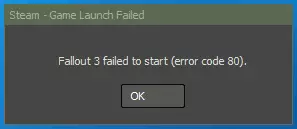
क्षतिग्रस्त खेल फाईलहरू र क्यास चेक
यो सम्भव छ कि खेल फाईलहरू बिग्रिएको थियो। खेलको स्थापना तीव्र रूपमा अवरोध गरिएको छ वा क्षेत्र बिग्रिएको अवस्थामा यस्तो क्षति हुन सक्छ। तपाईंलाई खेल क्यासको अखण्डता जाँच गरेर सहयोग गरिनेछ। यो गर्नका लागि स्टीम खेल पुस्तकालयमा सही खेलमा दायाँ माउस बटनमा क्लिक गर्नुहोस्। त्यसोभए गुणहरू चयन गर्नुहोस्।
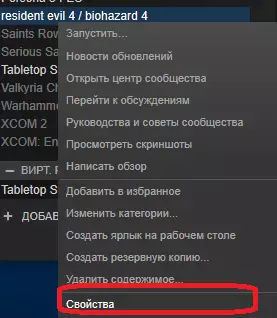
त्यस पछि, तपाईले स्थानीय फाईल ट्याबमा जानु पर्छ। यो ट्याबको "जाँच क्यास अखण्डता" बटन जाँच छ। यसलाई क्लिक गर्नुहोस्।
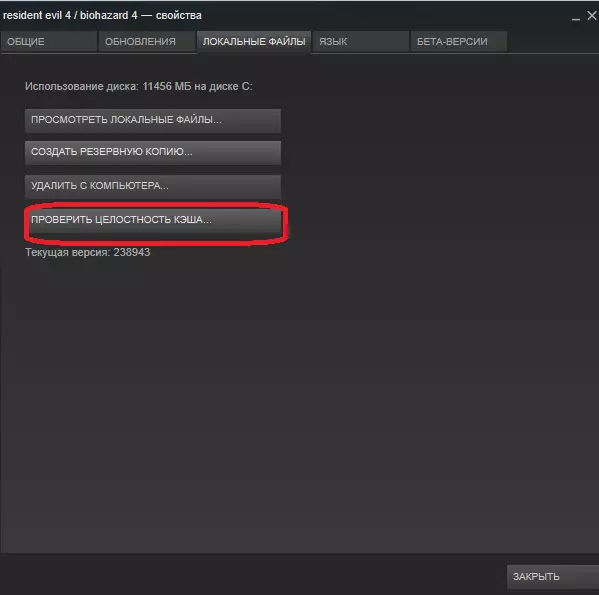
खेल फाईलहरू जाँच गर्दै। यसको अवधि खेलको आकार र हार्ड डिस्कको गतिमा निर्भर गर्दछ। औसतमा, चेक लगभग -10-10 मिनेट लिन्छ। स्टीमले एक चेक प्रदर्शन गरेपछि यसले स्वचालित रूपमा सबै बिग्रिएको फाईलहरू नयाँमा प्रतिस्थापन गर्दछ। यदि प्रयोगकर्ता प्रमाणिकरणको समयमा पत्ता लगाइएको थिएन भने, तब सम्भवतः अर्को समस्यामा।
खेल प्रक्रिया हराउनु
यदि समस्या हुनु भन्दा पहिले, खेल बन्द भयो वा त्रुटिको साथ उड्यो भने, त्यो हो, खेल प्रक्रियामा कि विजयी रह्यो। यस अवस्थामा, तपाईंले गम्भिर क्रममा खेलको प्रक्रिया पूरा गर्नु आवश्यक छ। यो विन्डोज टक प्रबन्धक प्रयोग गरेर गरिन्छ। Ctrl + Alt + Alt + Alt + हटाउनुहोस् कुञ्जी संयोजन। यदि तपाईंलाई धेरै विकल्पहरूको विकल्प प्रस्ताव गरिएको छ भने, टास्कर प्रबन्धक चयन गर्नुहोस्। टास्कर प्रबन्धक विन्डोमा तपाईले खेल प्रक्रिया खोज्नु पर्छ।
सामान्यतया यसको एक खेलको रूपमा समान नाम छ वा समान समान हुन्छ। तपाईं अनुप्रयोग आइकनमा यो प्रक्रिया पनि फेला पार्न सक्नुहुनेछ। तपाईंले एक प्रक्रिया फेला पारेपछि, यसमा दायाँ माउस बटन क्लिक गर्नुहोस् र "कार्य हटाउनुहोस्" चयन गर्नुहोस्।
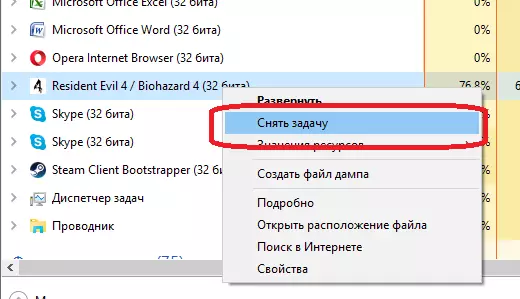
त्यसो भए फेरि खेल सुरू गर्ने प्रयास गर्नुहोस्। यदि कार्यहरूले मद्दत गरेन भने, समस्या समाधान गर्न अर्को तरिकामा जानुहोस्।
उत्तेजक ग्राहक संग समस्या
यस कारण एकदम दुर्लभ छ, तर हुन्छ। स्टीम ग्राहकले खेलको सामान्य प्रक्षेपणमा बाधा पुर्याउन सक्दछ यदि यो गलत तरिकाले काम गर्दछ भने। शैलीको कार्यक्षमतालाई पुनर्स्थापना गर्न, कन्फिगरेसन फाइलहरू हटाउने प्रयास गर्नुहोस्। तिनीहरू क्षतिग्रस्त हुन सक्छन्, जसले तपाईंलाई खेल सुरू गर्न सक्दैन भन्ने तथ्यलाई पुष्टि गर्दछ। यी फाईलहरू फोल्डरमा अवस्थित छन् जुन स्टीम ग्राहक स्थापना गरिएको थियो। यसलाई खोल्नको लागि, शैली स्टार्टअप लेबलमा दायाँ माउस बटनमा क्लिक गर्नुहोस् र विकल्प "फाइल स्थान" चयन गर्नुहोस्।
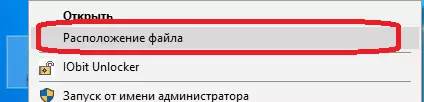
तपाईंलाई निम्न फाईलहरू चाहिन्छ:
ग्राहक
स्टीम .Dll।
तिनीहरूलाई हटाउनुहोस्, स्टीम पुनः सुरु गर्नुहोस्, र फेरि खेल सुरू गर्न प्रयास गर्नुहोस्। यदि यसले सहयोग गरेन भने, तपाईंले स्टीम पुन: स्थापना गर्नुपर्नेछ। यसमा स्थापना गरिएको खेलहरू छोडेर तपाईं यहाँ पढ्न सक्नुहुन्छ भन्ने शैलीलाई पुन: स्थापना गर्ने बारे बारेमा, तपाईं यहाँ पढ्न सक्नुहुन्छ। तपाईंले यी कार्यहरू गरिसकेपछि, फेरि चल्नुहोस्। यदि यसले सहयोग गर्दैन भने, यो केवल स्टीम समर्थनमा सम्पर्क गर्न मात्र बाँकी छ। तपाईं यस लेखलाई उत्तेजनाको प्राविधिक समर्थनमा कसरी आवेदन दिने भन्ने बारेमा यस लेखमा पढ्न सक्नुहुन्छ।
अब तपाइँ के गर्न जान्नुहुन्छ यदि एक त्रुटि कोडको on0 को साथ मापनको साथ हुन्छ। यदि तपाईंलाई यस समस्याको समाधानका लागि अन्य तरिकाहरू जान्नुहुन्छ भने, यसको बारेमा टिप्पणीहरूमा लेख्नुहोस्।
